- Easeusについて
- 会社情報
- ダウンロードセンター
- お問い合わせ
EaseUS RecExperts
画面上の内容なら、なんでも録画可能な使いやすいスクリーンレコーダー
- キャプチャーの範囲を自分で自由に選択可能
- ディスクプレイ、ウェブカム及び音声を同時に、または別々で記録可能
- オンライン会議、ストリーミング動画/音楽など、1クリックで録画可能

概要:
macOS Sonomaでゲームモードを有効にして、ゲーム体験を向上させる方法を学びましょう。この記事では、Macのゲーム体験を向上させるためのステップを説明しています。
「こんにちは、皆さん。macOS Sonomaでゲームモードを有効にする方法を教えてもらえますか?」
MacOS Sonomaは、Macシステムへの複数のエキサイティングな機能と改善をもたらしています。以前のMacバージョンはゲームに適していなかったため、macOS Sonomaではゲームモードが導入されました。これは、Macでのゲーム体験を向上させるために設計された専用ツールです。カジュアルゲーマーであろうとゲームコンテンツクリエーターであろうと、macOS Sonomaのゲームモードはあなたのゲームを次のレベルに引き上げます。このガイドは、ゲームモードの全潜在能力を解放し、macOS Sonomaでのゲームセッションを向上させるのに役立ちます。
Macデバイスでのゲームの人気が高まるにつれて、専用のゲームモードの必要性が増してきました。ゲーマーは、ゲームセッションを楽しむために、最適化されたスムーズな体験を求めています。
macOS Sonomaのゲームモードは、Macデバイス上でのゲーム体験を向上させるために設計された機能です。効果的なゲーム環境を提供し、すべてのゲーマーのニーズに応えます。システムのCPUとGPUリソースを最適化し、ゲームにより多くの処理能力を割り当てます。ゲームがスムーズに実行されるように、バックグラウンドプロセスを最小限に抑えます。これによりグラフィックス性能が向上し、ゲームのビジュアルが改善されます。

さらに、ゲームモードでは、ゲーム内オーバーレイ、カスタマイズ可能なゲームプロファイル、人気のゲームプラットフォームとの互換性などの機能が導入されます。XboxやPlayStationなど、人気の高いゲームコントローラーのBluetoothサンプリングレートを上げることで、Bluetooth接続を改善します。入力ラグを低減し、オーディオがゲームとスムーズに同期するようにします。
Macに手間のかからないより良いゲーム体験を導入することで、専用のゲームデバイスの必要性が減りました。すべての人気ゲームで動作し、フルスクリーンモードでゲームを開始すると自動的に有効になります。その改善されたゲームにより、ノートパソコンのスクリーンレコーダーがあれば、Macをゲームコンテンツに使用することができます。
macOS Sonoma Game Porting Toolkit のゲームモードは、Mac をゲーム用に自動的に最適化する強力な機能です。フルスクリーンモードで互換性のあるゲームを起動するまで、手動操作やオプションをオンにする必要はありません。
ステップ1. Macでゲームを開きます。ゲームがMacのフルスクリーンモードに対応している場合、ゲームモードが自動的に起動します。
ステップ2. macOSのメニューバーにゲームコントローラーのアイコンが表示されます。
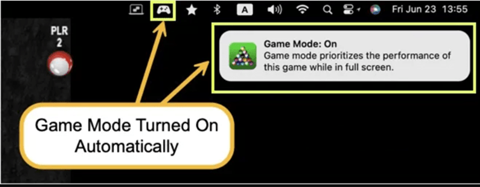
ステップ3. ゲームモードのアイコンが見つからない場合は、フルスクリーンモードでゲームをプレイしてください。これはフルスクリーンモードのゲームでのみ機能します。
ステップ4. ゲームモードを管理するには、ゲームコントローラーのアイコンをクリックします。利用可能なオプションは「ゲームモードをオフにする」のみです。ここで、背景活動を最適化するためにゲームプレイをオフにすることができます。
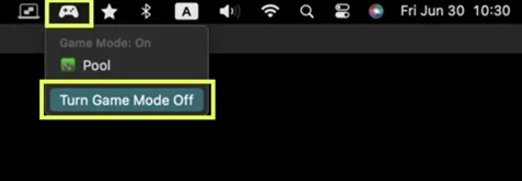
ステップ5. 「ゲームモードをオンにする」オプションを選択して、再び有効にします。ゲームのアイコンが見つからない場合は、フルスクリーンモードでゲームを再起動してください。
macOS Sonomaのゲームモードは、フルスクリーンでゲームを起動および終了する際に自動的に有効化および無効化されます。これにより、手動での調整なしにMacが卓越したゲーム体験のために最適化されることを保証します。ゲームモードは、Steamのゲームビデオを録画する効果的なツールと組み合わせることで、あなたのゲーム体験を次のレベルに引き上げることができます。
ゲームモードは、MacとiMacのゲームパフォーマンスを向上させるために設計されています。システムリソースを最適化し、雑念を最小限に抑えることで動作します。

以下のように機能します:
🗂️リソース割当:ゲームモードを有効にすると、あなたのMacBookやiMacはCPUとGPUのパワーを再割当てして、ゲームを優先します。ゲームがより多くの処理能力を受け取ると、より高いフレームレートでスムーズにプレイできます。最大の効率を保証し、グラフィックが要求されるゲームで特に効果的です。
📄バックグラウンドプロセス管理:システム速度に関連するバックグラウンドプロセスを減少させたり、一時停止させたりします。ソフトウェアの更新、通知、バックグラウンドでのファイル転送のようなタスクを一時停止または制限することができます。これらの気晴らしを最小限に抑えることで、ゲームモードは安定したゲーム環境を維持し、ゲームのラグやローディングを減少させるのに役立ちます。
📊グラフィックスの最適化:ゲームモードは、ハードウェアとゲーム設定に応じてグラフィックス性能も最適化できます。視覚品質を最大化しながらスムーズなフレームレートを維持するためにレンダリング設定を調整します。可変リフレッシュレート同期により画面のちぎれを排除し、視覚的な明瞭さを向上させます。
🔖入力および周辺機器の強化:ゲームモードは周辺機器および入力デバイスにもメリットを提供します。キーボード/マウスの応答時間を最適化し、ゲームコントローラーオプションを改善することで、入力が正確で遅延のないものになります。
🎮カスタマイズ:ゲームモードはユーザーにゲーム体験をカスタマイズすることを可能にします。リソース割り当て、バックグラウンドプロセス、グラフィックス設定を構成するオプションがあり、ゲームモードのオン/オフを切り替えることができます。
ゲームモードは、ゲームセッション中にあなたのデバイスを専用のゲームプラットフォームに変えます。システムのスペースと速度を賢く管理することで、ゲームに完全に没頭できる環境を作り出します。ゲーム愛好家であろうとゲームコンテンツクリエーターであろうと、あなたのMacBookが卓越したゲーム体験を提供することを保証します。
macOS Sonomaは、2023年9月にリリースされた新しいシステムバージョンです。画面共有機能をアップグレードすると、画面をより多くのアプリと共有できます。
ゲームモードはmacOS Sonomaと互換性があります。お使いのMacで利用できるかどうかは、ハードウェアの種類やmacOS Sonomaとの互換性によって異なります。ゲームモードをサポートするMacのモデルは以下のとおりです:
| デスクトップ製品 | 対応モデル |
| iMac | 2019年以降 |
| iMac Pro | 2017年以降 |
| Mac Pro | 2019年以降 |
| Mac Studio | 2022年以降 |
| MacBook Air | 2018年以降 |
| MacBook Pro | 2018年以降 |
| Mac Mini | 2018年以降 |
対応機種をお持ちなのにゲームモードが表示されない場合は、Macソフトウェアのアップデートをご検討ください。
ゲーマーは自分の成果を保存し、仲間やソーシャルフレンドと共有するのが大好きです。macOS Sonomaと互換性のある画面録画ソフトとして、EaseUS RecExpertsが高く評価されています。
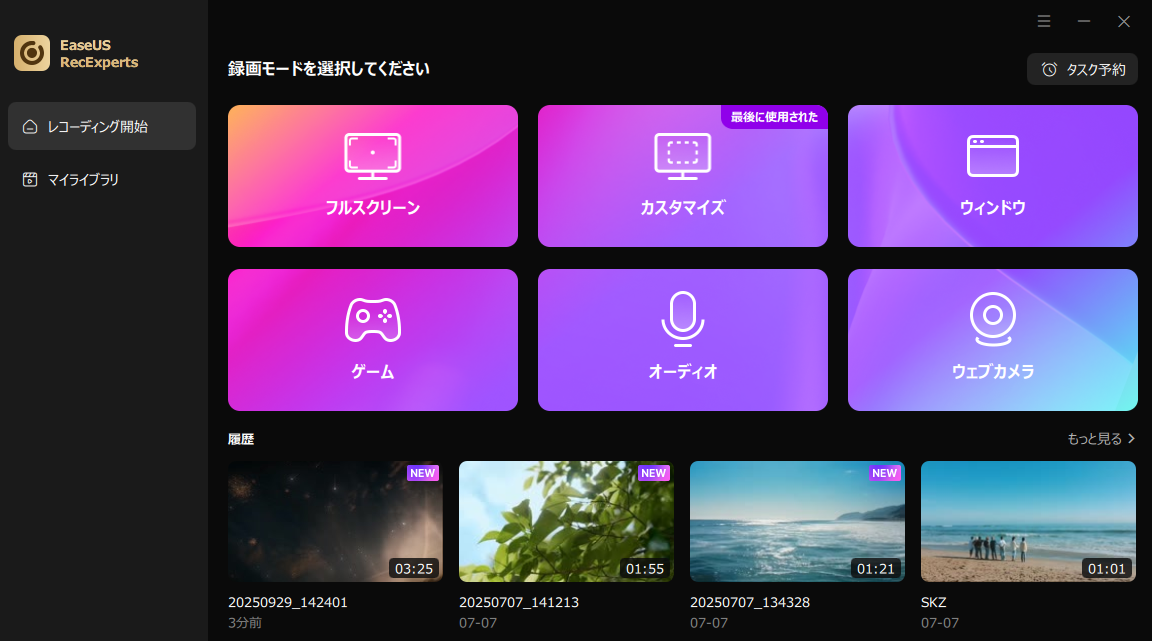
EaseUS RecExperts は、高性能でシームレスなユーザー体験を提供する強力な画面録画ソフトウェアです。複数の録画画面とウェブカメラツールにより、画面上のすべての詳細を最高品質で録画できます。ウェブカメラオーバーレイとリアルタイムアノテーションにより、ユーザーは画面録画をカスタマイズできます。ゲーム開始前に録画スケジュールを設定し、録画したビデオを複数のフォーマットでエクスポートできます。集中的なゲームでも、卓越したパフォーマンスとラグのない録画で高い評価を得ています。
そのため、EaseUS RecExpertsをダウンロードして、ゲームプレイの画面録画の経験を向上させることができます。
このスクリーンレコーダーには、以下のような特徴があります。
ゲーム体験をスクリーン録画で向上させたい場合、EaseUS RecExpertsは優れた選択です。その多機能性は、ゲーマーやコンテンツクリエーターにとって完璧な選択となります。また、ソフトウェアをダウンロードしたくない場合は、ゲームのビジュアル品質を損なわないオンラインスクリーンレコーダーを探すこともできます。
EaseUS RecExpertsでビデオゲームのスクリーン録画の力を解放しましょう。この無制限のスクリーンレコーダーを今すぐダウンロードして、エキサイティングなゲームコンテンツの作成を始めましょう。
1.macOS Sonomaでゲームモードを停止するには?
ステップ1. ゲームを起動します。
ステップ2. フルスクリーンモードで開き、メニューバーにゲームアイコンが表示されるのを確認します。
ステップ3. そのアイコンをタップしてオプションを表示します。「ゲームモードをオフにする」というオプションが1つ表示されます。
ステップ4. 「ゲームモードをオフにする」を選択します。これにより、macOS Sonomaのゲームモードが停止します。
2.ゲームモードのオンとオフの違いは?
ゲームモードが「オン」か「オフ」かの主な違いは、ゲームプレイ中にMacがどのようにシステムリソースを管理するかにあります:
ゲームモードオン:ゲームモードがオンの場合、Macはプレイ中のゲームを優先し、より多くのCPUとGPUパワーをゲームに割り当てます。また、バックグラウンドプロセスを削減し、ゲーム体験を最適化することで、よりスムーズなゲームプレイと高いビジュアルエフェクトを実現します。
ゲームモードオフ:ゲームモードがオフの場合、Macは標準モードで動作します。すべてのアプリケーショ ンとバックグラウンドプロセスがリソースを使用します。特に重いビデオゲームでは、ゲームのパフォーマンスが低下する可能性があります。
macOS Sonomaのゲームモード機能は、Macでのゲーム体験を向上させます。リソースの最適化とクイックゲーム機能により、パフォーマンスを向上させることができます。ゲームが好きな人も、ゲームコンテンツを作りたい人も、スムーズでラグのないゲームプレイを保証します。この記事では、macOS Sonomaでゲームモードを有効にする方法を紹介しました。
EaseUS RecExpertsのような評判の高いスクリーンレコーダーを使ってゲームを録画すれば、ゲーム体験を次のレベルに引き上げることができます。EaseUS RecExpertsはユーザーフレンドリーなインターフェースと多彩な機能を備えており、ゲームの成果を他のユーザーと共有するのに役立ちます。
macOS Sonomaのゲームモードは、ゲーム体験を向上させる貴重な機能です。macOS Sonomaでゲームモードを有効にする方法をお探しの場合は、以下のFAQを参考にしてください:
1.macOS Sonomaの新機能は何ですか?
macOS Sonomaの新機能には以下が含まれます:
2.Windows PCにゲームモードはありますか?
Windows PCには、ゲームのパフォーマンスを向上させるために設計されたゲームモード機能があります。Windowsの設定メニューからアクセスできます。ゲームを優先し、ゲームのパフォーマンスに影響する可能性のあるバックグラウンドタスクを削減または停止します。
3.macOS Sonomaはいつ登場しますか?
MacOS SonomaはMacオペレーティングシステムの最新バージョンです。macOS Sonomaのリリース日は2023年9月26日です。
